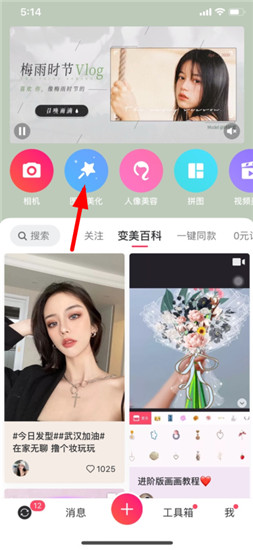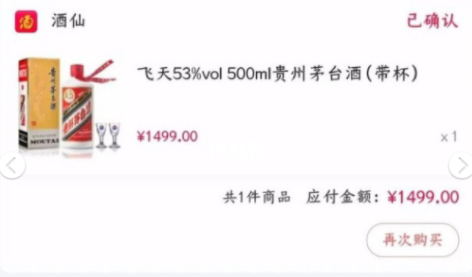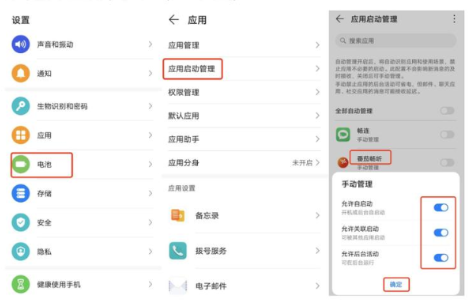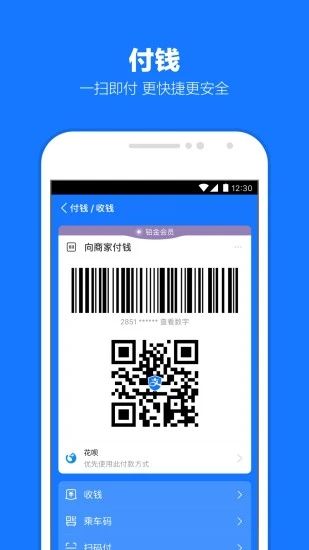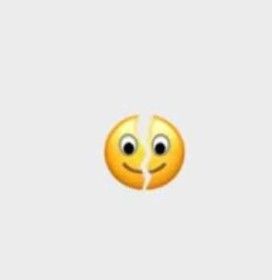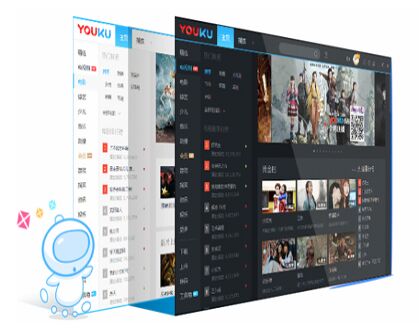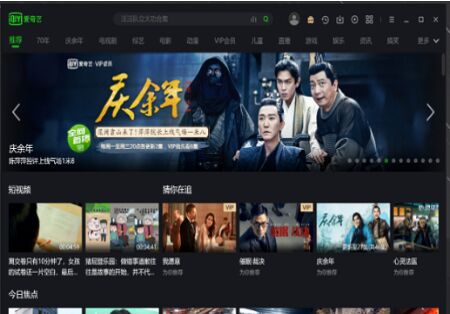钉钉怎么直播上课?钉钉作为很多老师因为疫情在家而能够给孩子们上课的途经之一,软件的实用性还是非常的不错的,并且软件直播时候的丢包率也是非常的底,于是乎也就有越来越多的老师加入到了钉钉直播的行业中来,在软件中为学生们孜孜不倦的传授知识,但是有很多的老师在平时根本就不用钉钉这款软件,所以在接到通知要在钉钉上展开课堂的时候压根就不知道该怎么开开直播,有的老师知道如何在钉钉中开直播但是却又不知道该怎么创立属于自己的班级,同学们加不进来开启了直播也没有人可以看,所以今天就为大家带来钉钉直播上课的完整教程以及邀请孩子加入直播的方式,希望可以帮助各位老师解决当下的烦恼。
-

-
钉钉办公软件下载手机版
- 类型:手机软件
- 大小:120.93M
- 语言:简体中文
- 评分:
- 查看详情

1、进入钉钉后,点击 +号出现下拉点击创建群聊。
2、在创建聊天页面,点击分类建群>班级群。
2、打开手机钉钉扫描二维码建立班级群。
4、返回电脑版钉钉,将班级群二维码发布出去。让学生都进入班级群中。
5、在群聊天界面,点击 发起直播。
6、设置名称,选择模式,开启支持连麦,点击 创建直播。
7、进入屏幕分享模式,点击 开始直播。
8、在电脑上打开课件,就可以正式直播上课了。